Lỗi bàn phím MacBook không gõ được là một tình huống khá phổ biến điều này gây ra sự bất tiện, lo lắng cho người dùng sản phẩm.
Lỗi bàn phím MacBook không gõ được có thể do nhiều nguyên nhân khác nhau, từ vấn đề phần mềm đến lỗi phần cứng. Trong bài viết này, Gold Store sẽ hướng dẫn bạn từng bước để xác định nguyên nhân và khắc phục lỗi bàn phím không gõ được trên MacBook.
Nguyên nhân bàn phím MacBook không gõ được
Nguyên nhân phần cứng
- MacBook bị dính nước: Nếu MacBook dính nước và không được xử lý kịp thời sẽ dễ dẫn đến tình trạng bàn phím không hoạt động hoặc thậm chí là hư hỏng bàn phím.
- Bụi bẩn kẹt ở các khe gõ: Bụi bẩn ở các khe gõ sẽ khiến cho bàn phím không hoạt động và dễ gặp lỗi.
- Va đập mạnh: Va đập mạnh có thể gây ảnh hưởng đến bộ phận bên trong máy tính, bao gồm cả bàn phím.
- Kẹt các phím Control hoặc Alt/ Option: Việc kẹt các phím này sẽ khiến bạn gõ ra những ký tự lạ không mong muốn.
Nguyên nhân phần mềm
- Chức năng khóa bàn phím: Trong quá trình sử dụng bạn có thể vô tình chọn phải chức năng khóa bàn phím gây ra tình trạng bàn phím không gõ được.
- Xung đột phần mềm: Các ứng dụng không tương thích trên Macbook có thể gây ra xung đột và ảnh hưởng đến hoạt động của bàn phím
Cách khắc phục bàn phím MacBook không gõ được
Khởi động lại máy
Đôi khi, việc khởi động lại MacBook có thể giải quyết nhiều vấn đề phần mềm. Hãy thử khởi động lại máy tính của bạn và kiểm tra xem bàn phím đã hoạt động trở lại chưa.
Kiểm tra cài đặt bàn phím
Kiểm tra cài đặt bàn phím trên macOS:
- Mở System Preferences
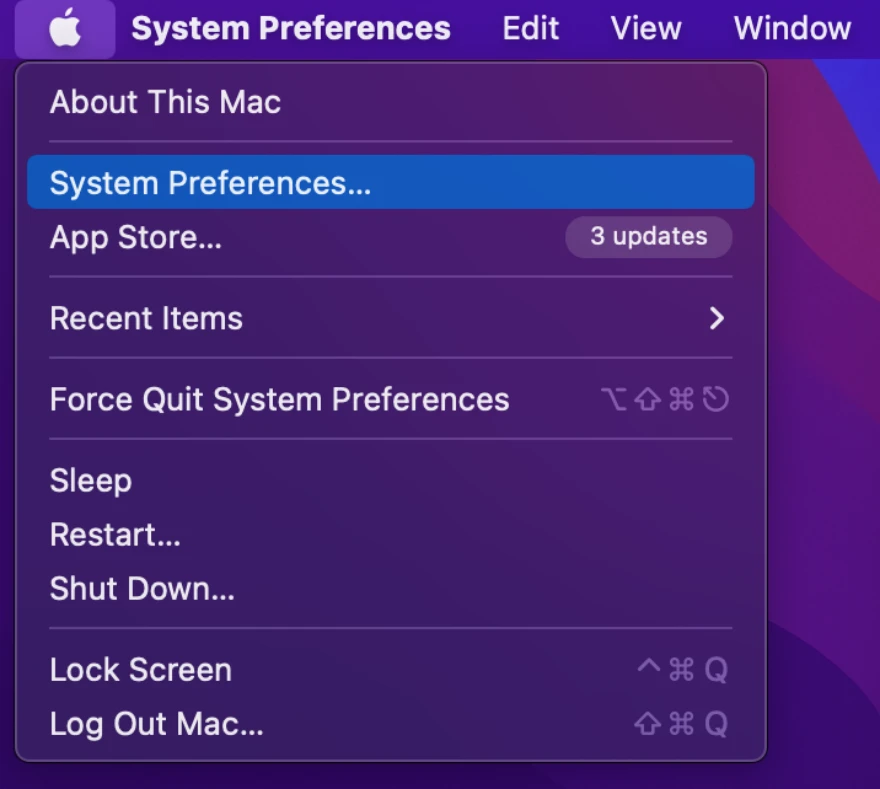
- Chọn “Accessibility”
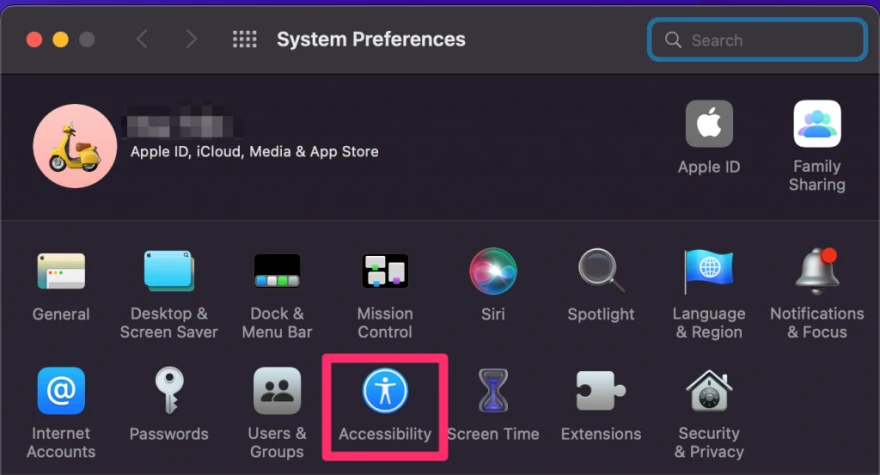
- Chọn Keyboard
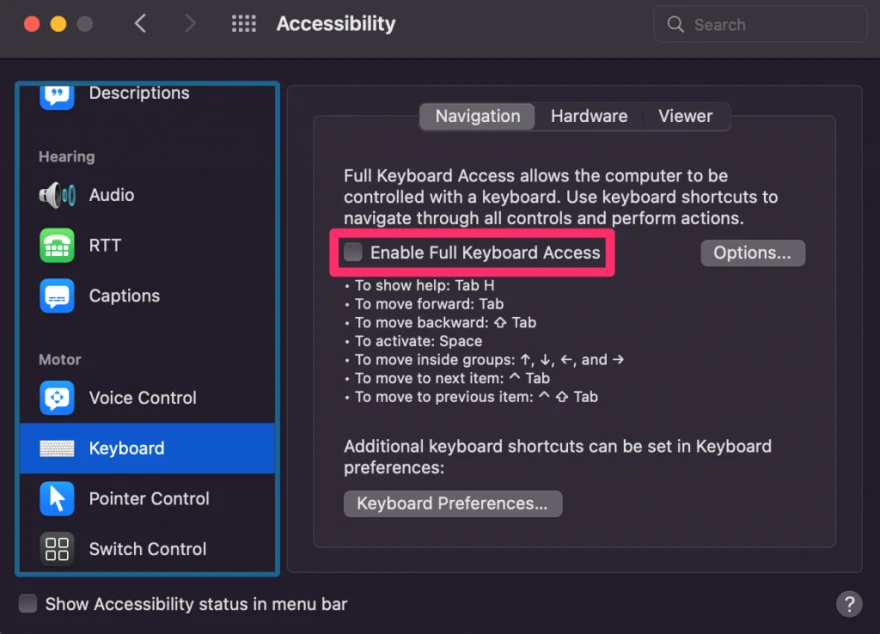
- Kiểm tra các cài đặt như Key Repeat và Delay Until Repeat. Đảm bảo rằng chúng được đặt đúng cách.
Vệ sinh bàn phím
Lâu ngày không vệ sinh bàn phím MacBook sẽ khiến cho bàn phím bị tích bụi dưới khe. Nếu bạn thấy các phím không hoạt động hoặc bị kẹt, hãy thử vệ sinh bàn phím:
- Tắt MacBook và tháo nguồn điện.
- Sử dụng một bình xịt khí nén để thổi sạch bụi và các mảnh vụn khỏi bàn phím.
- Dùng một bàn chải mềm hoặc cọ nhỏ để làm sạch giữa các phím.
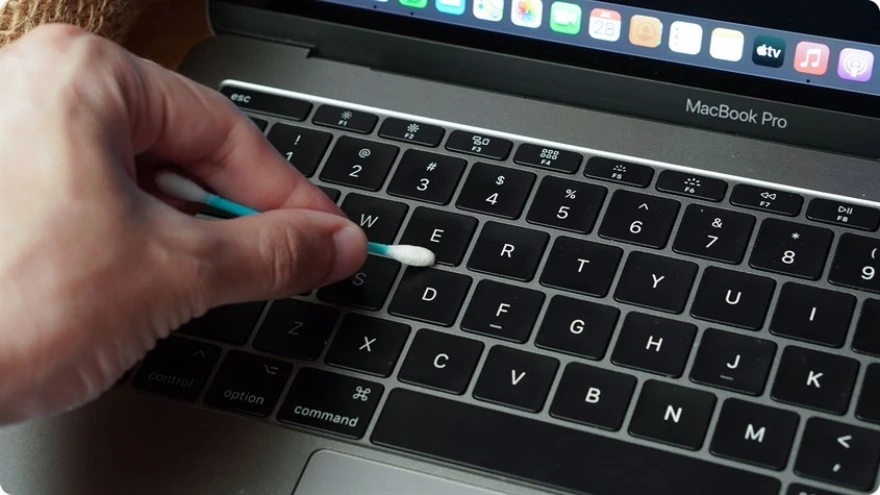
Cập nhật phần mềm
Đảm bảo rằng macOS của bạn đã được cập nhật lên phiên bản mới nhất. Các bản cập nhật thường bao gồm các bản sửa lỗi và cải tiến cho phần mềm:
- Mở System Preferences.
- Chọn Software Update.
- Cài đặt các bản cập nhật nếu có.
Khôi phục cài đặt SMC
Nếu các phương pháp trên không hiệu quả, thử khôi phục cài đặt System Management Controller (SMC):
- Tắt MacBook.
- Nhấn và giữ các phím Shift + Control + Option trên bàn phím cùng với nút nguồn trong khoảng 10 giây.
- Thả tất cả các phím và nhấn nút nguồn để khởi động lại MacBook.

Kiểm tra phần cứng
Nếu bàn phím vẫn không hoạt động, có thể có vấn đề phần cứng:
- Kiểm tra bảo hành: Nếu MacBook của bạn còn trong thời gian bảo hành, hãy liên hệ với Apple hoặc trung tâm bảo hành chính thức.
- Mang đến trung tâm sửa chữa: Nếu bạn không còn bảo hành, hãy mang MacBook đến một trung tâm sửa chữa uy tín để được kiểm tra và sửa chữa.

Lỗi bàn phím MacBook không gõ được có thể gây ra nhiều khó khăn trong công việc hàng ngày của bạn. Tuy nhiên, với các bước kiểm tra và khắc phục cơ bản, bạn có thể dễ dàng xác định nguyên nhân và giải quyết vấn đề.


